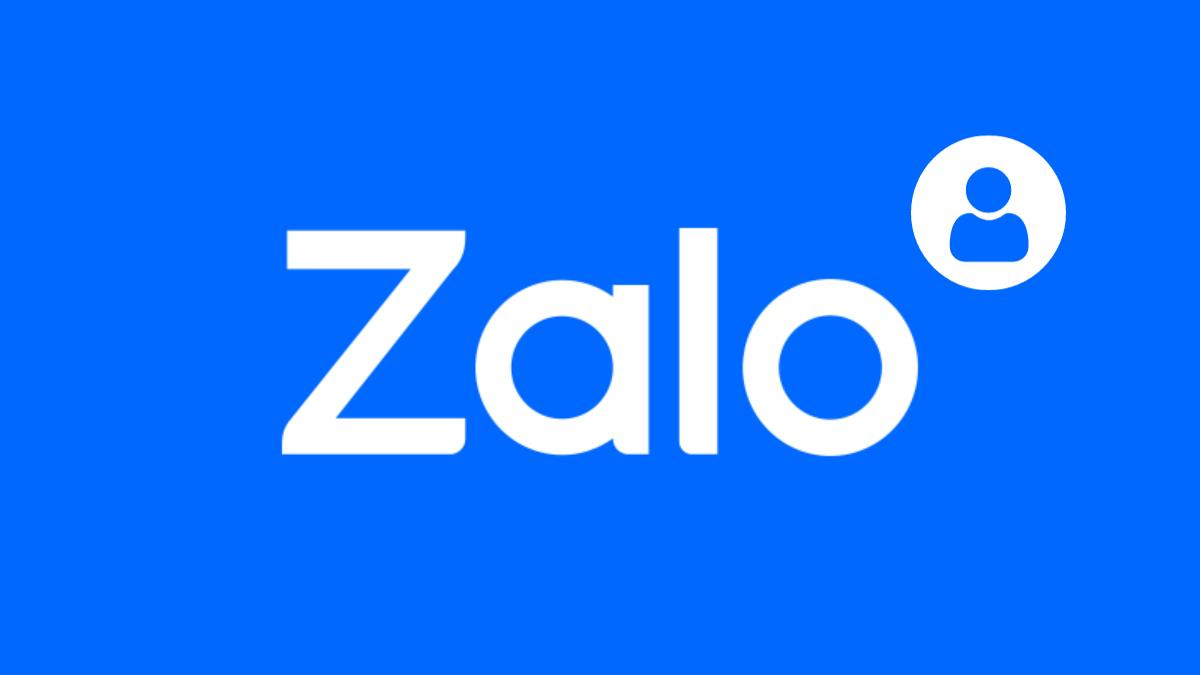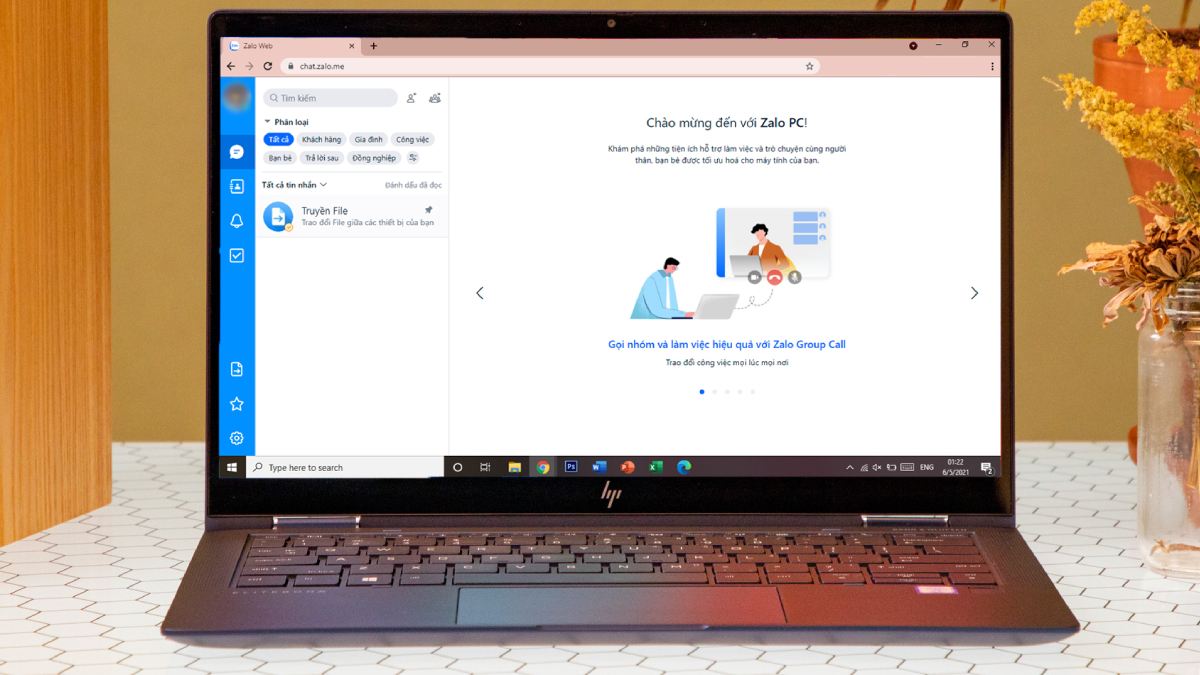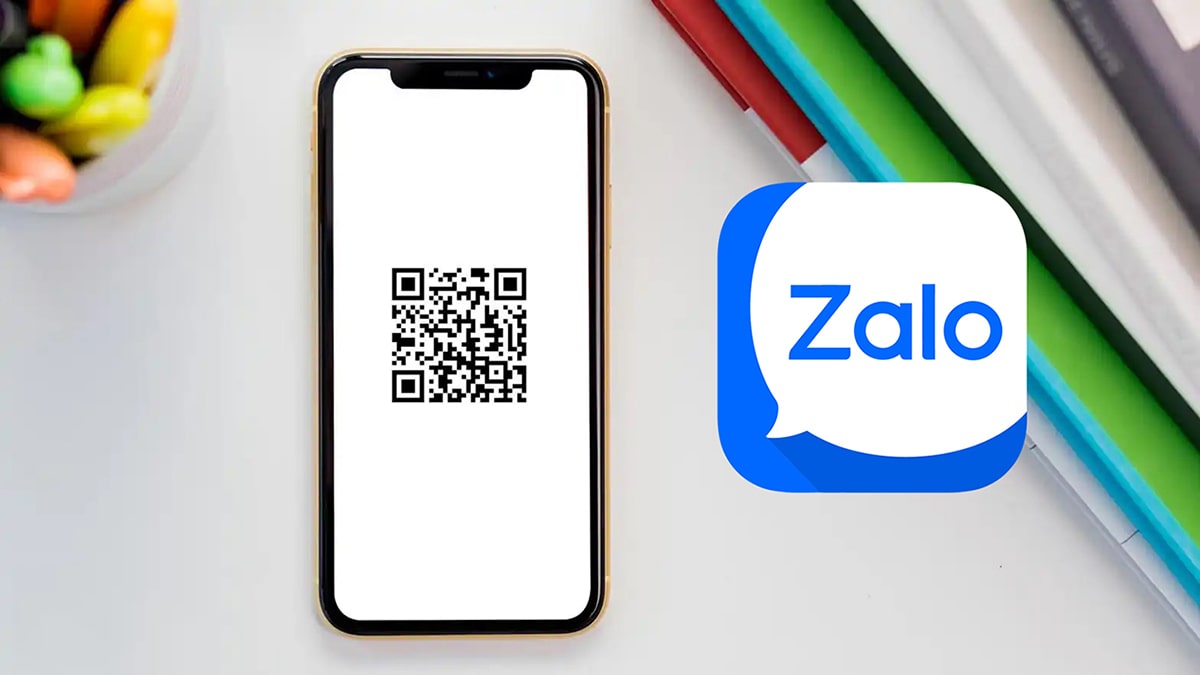Hướng dẫn cách đổi tên Zalo trên iPhone đơn giản nhất

Cách đổi tên Zalo trên iPhone ra sao khi bạn đã “chán” tên gọi cũ và muốn có sự thay đổi? Và trong quá trình đổi tên Zalo trên iPhone, bạn sẽ cần phải lưu ý những gì? Cùng tìm hiểu kỹ hơn về cách đổi tên tài khoản Zalo của mình trên iPhone trong bài viết này nhé!
Nội dung
Cách đổi tên Zalo trên iPhone đơn giản nhất
Làm thế nào để bạn có thể đổi tên Zalo trên iPhone khi muốn có sự thay đổi, mới lạ đối với tài khoản của mình? Dưới đây là hướng dẫn cách đổi tên Zalo trên iPhone đơn giản nhất mà bất cứ ai, kể cả những người dùng không rành về công nghệ, cũng có thể dễ dàng thực hiện theo một cách nhanh chóng.
Hướng dẫn nhanh cách đổi tên tài khoản
Để đổi tên Zalo cho tài khoản của mình trên iPhone, bạn sẽ cần phải mở ứng dụng Zalo lên, tìm tới mục “Cá nhân” để xem trang cá nhân. Tại đây hãy chọn vào biểu tượng dấu ba chấm và tìm tới mục “Thông tin”. Ở mục này, bạn sẽ có thể thay đổi tên tài khoản Zalo theo ý muốn và nhấn vào nút “Cập nhật” để hoàn thành việc đổi tên.
Hướng dẫn chi tiết cách đổi tên Zalo trên iPhone
Ngoài hướng dẫn nhanh cho những ai đã quen thuộc với ứng dụng này, trong bài viết này chúng tôi cũng sẽ có một hướng dẫn chi tiết hơn cách đổi tên Zalo trên iPhone, đi kèm hình ảnh, để những người không quá rành cũng có thể thực hiện theo một cách dễ dàng:
- Bước 1: Mở Zalo trên điện thoại của bạn lên và tìm tới mục “Cá nhân” nằm ở góc dưới, bên phải thanh tiện ích
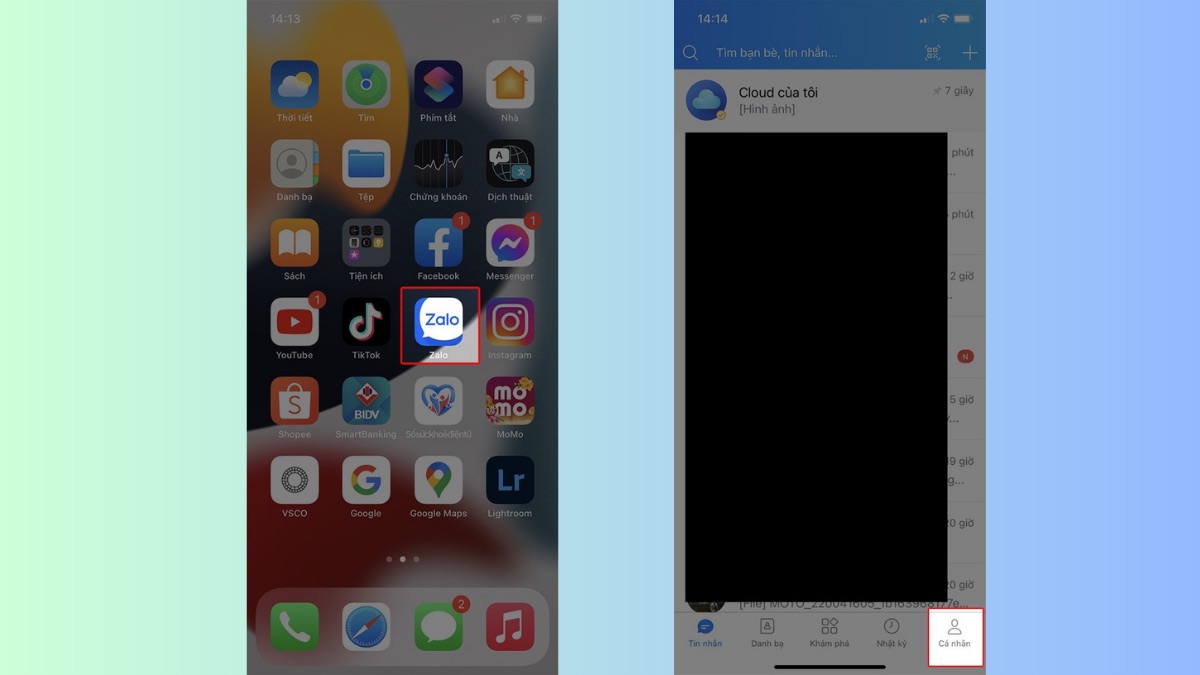
- Bước 2: Chọn vào tài Trang cá nhân để có thể xem và tiến hành chỉnh sửa các thông tin của chủ tài khoản Zalo
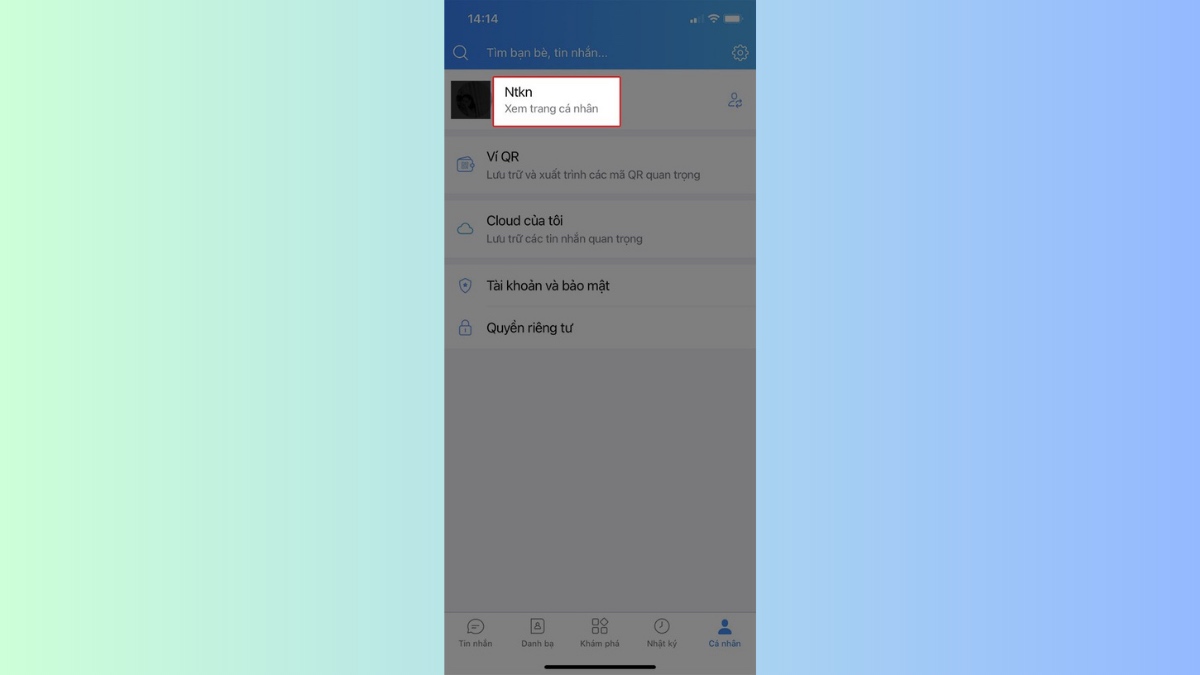
- Bước 3: Để tiến hành chỉnh sửa thông tin tài khoản, hay cụ thể hơn là đổi tên Zalo, bạn hãy nhấn biểu tượng ba chấm ở phía bên phải, góc trên của trang cá nhân
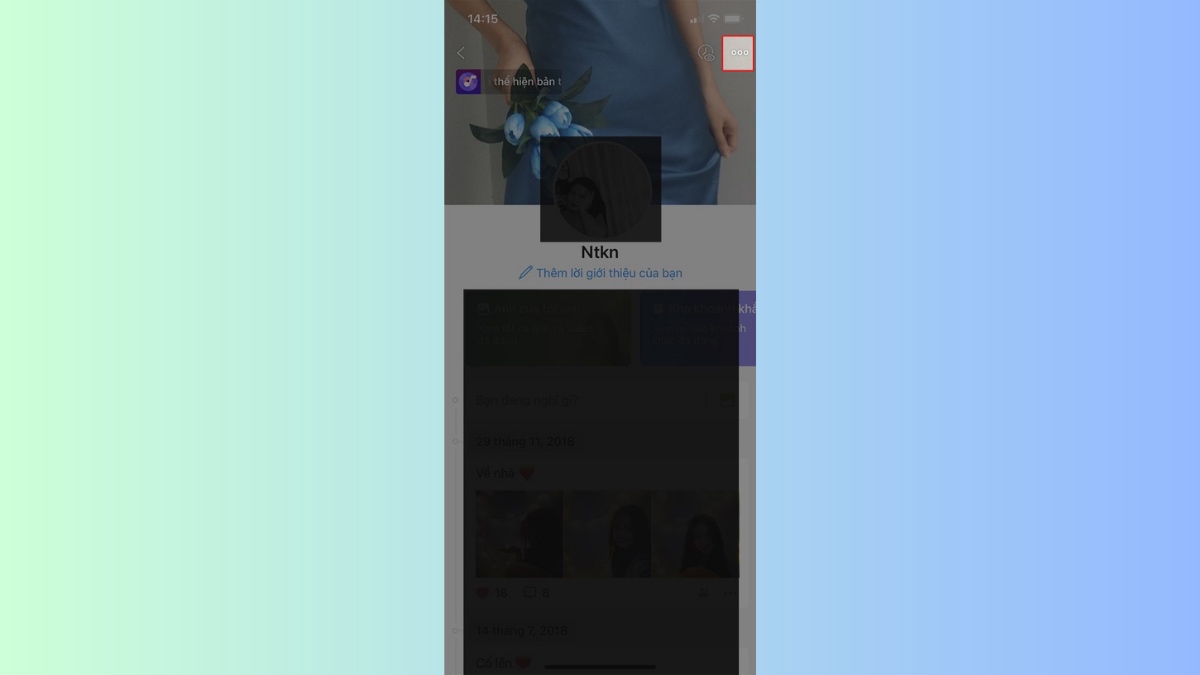
- Bước 4: Chọn vào mục “Thông tin” và nhấn vào nút “Đổi thông tin” để thay đổi tên tài khoản Zalo theo mong muốn của bản thân
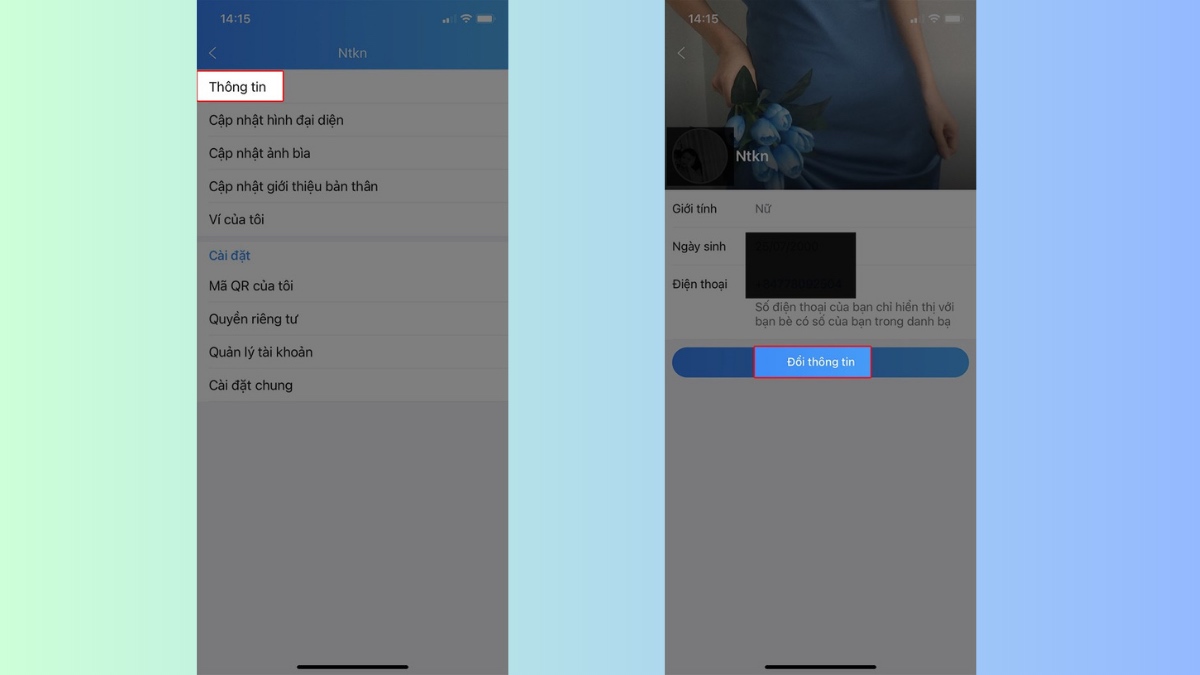
- Bước 5: Sau khi đã lựa chọn được tên tài khoản phù hợp, bạn hãy nhấn vào nút “Cập nhật” để tên mới được lưu lại trên Zalo của mình
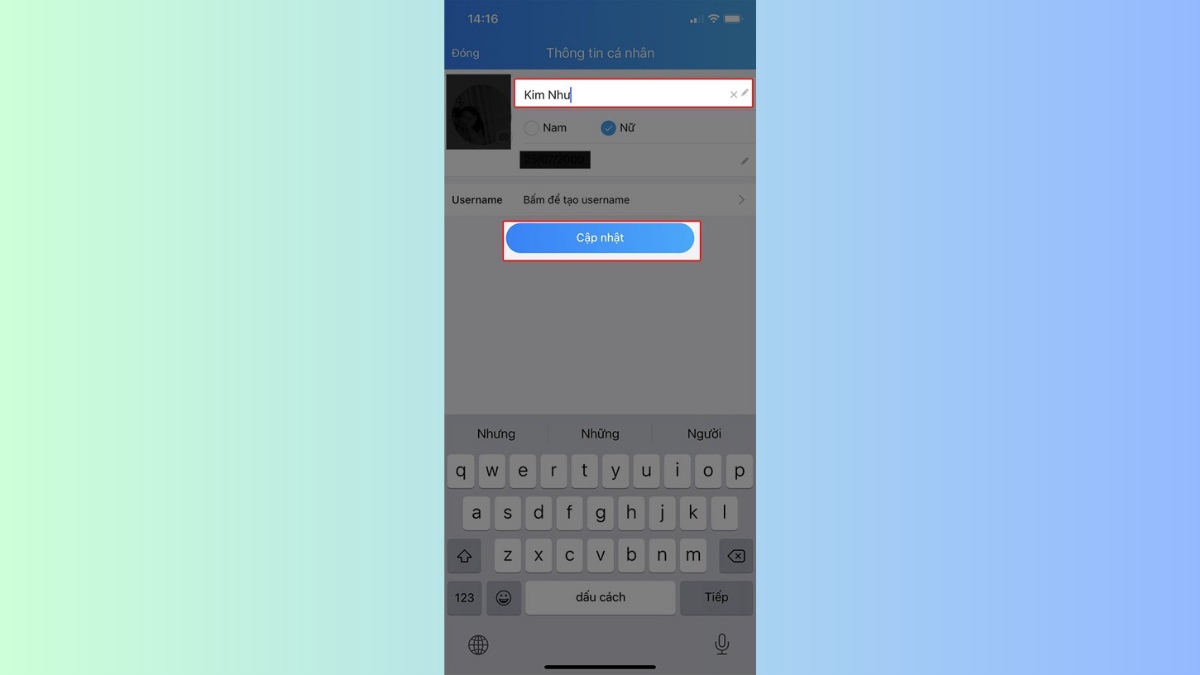
Do giao diện của Zalo của iPhone và các dòng điện thoại Android có sự tương đồng, vậy nên mà hướng dẫn cách đổi tên Zalo trên iPhone được gợi ý trong bài viết này có thể thực hiện trên mọi mẫu smartphone hiện có trên thị trường.
Những điều cần lưu ý khi đổi tên tài khoản Zalo trên iPhone
Ngoài việc biết cách đổi tên Zalo, trong quá trình này, bạn cũng sẽ cần lưu ý tới một số điều để đảm bảo có thể thay đổi tên tài khoản một cách thích hợp, thoải mái. Điều đầu tiên mà bạn cần biết đó là Zalo luôn cho phép bạn đặt những cái tên độc đáo, mới lạ với các ký tự đặc biệt.
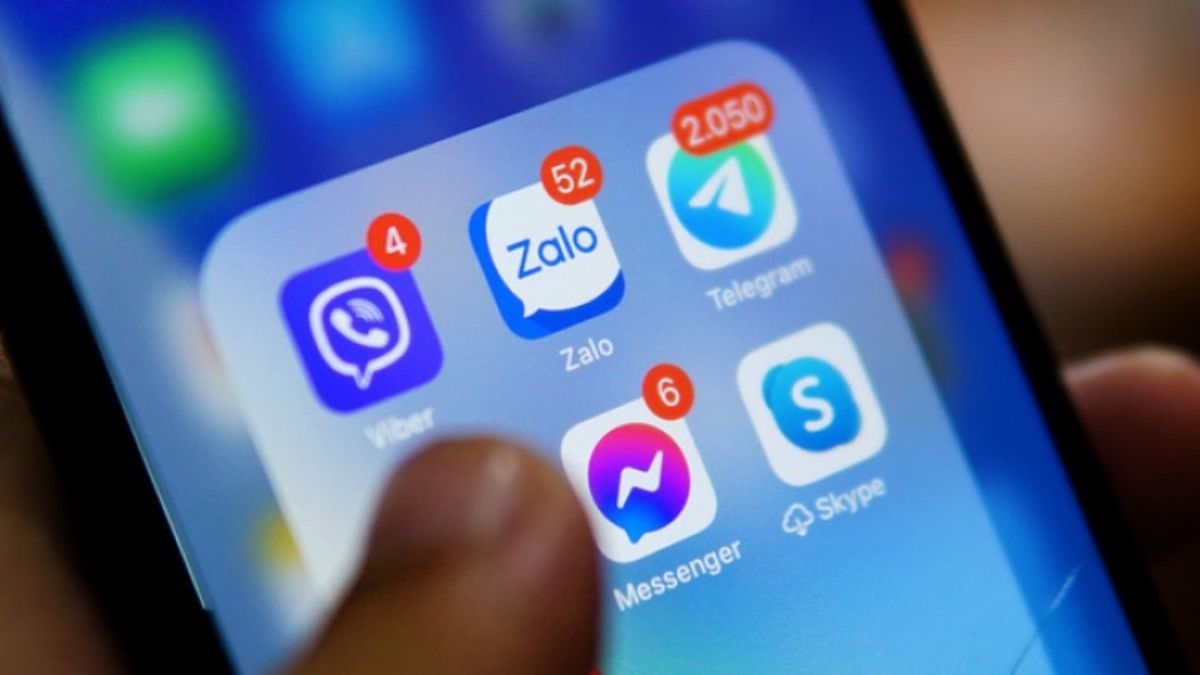
Bạn cần đảm bảo rằng tên tài khoản Zalo mới sẽ không gây phản cảm và phù hợp với văn hóa. Ngoài ra, dù tên tài khoản ban đầu của người dùng trên Zalo sẽ đồng bộ với danh bạ. Nhưng sau khi bạn thay đổi tên tài khoản của mình, bạn có thể yên tâm rằng tên mới sẽ được cập nhật trong danh bạ Zalo của những người có số điện thoại của bạn.
Và không giống như nhiều mạng xã hội, bạn có thể thoải mái thay đổi tên tài khoản mà không bị giới hạn số lượng lượt đổi. Ngoài ra, giữa các lần đổi tên cũng không yêu cầu thời gian chờ đợi nhất định. Tuy nhiên để đảm bảo mọi người có thể nhận ra được tài khoản của bạn, việc đổi tên cũng không nên diễn ra quá thường xuyên.
Trên đây là chi tiết cách đổi tên Zalo trên iPhone để người dùng tham khảo và thực hiện theo. Từ những thông tin trên, có thể thấy việc tự đổi tên tài khoản Zalo trên iPhone cũng không quá phức tạp. Vậy nên hy vọng rằng bạn có thể thực hiện đổi tên một cách dễ dàng chỉ với những hướng dẫn trong bài viết này.